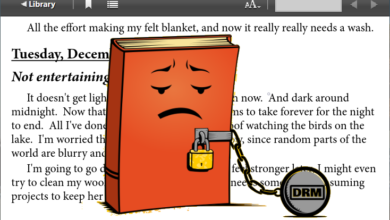Kaip spausdinti bet kokį failą iš „Adobe Digital Editions“.
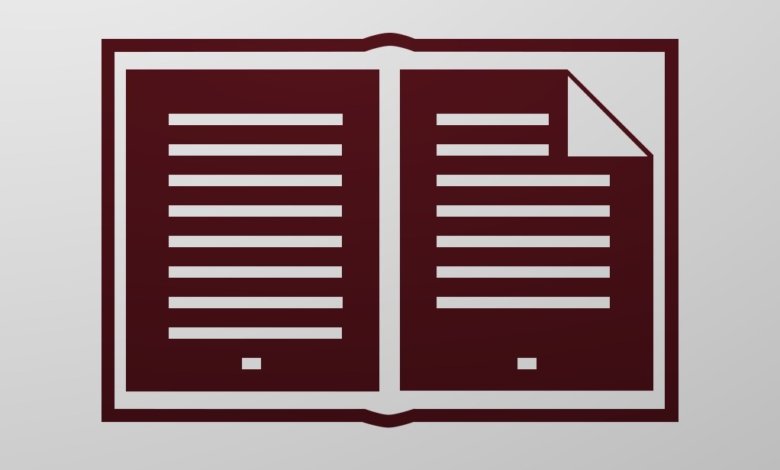
„Adobe Digital Editions“ leidžia importuoti el. knygas ir dokumentus skaitymui ir spausdinimui. Štai kaip spausdinti failą iš „Adobe Digital Editions“.
Norėdami spausdinti iš „Adobe Digital Editions“, paspauskite Ctrl+P (arba Cmd+P).
1 veiksmas. Pridėkite failą prie „Adobe Digital Editions“.
Pridėkite dokumentą / el. knygą, kurią norite spausdinti. „Adobe Digital Editions“ palaiko failus su .acsm („Adobe Content Server“ pranešimu), .pdf ir .epub failų plėtiniais. Jei pridėsite ACSM failą, turėsite įgalioti kompiuterį naudodami „Adobe Digital Editions“. Po autorizacijos „Adobe Digital Editions“ pradės atsisiųsti turinį į jūsų kompiuterį.

2 veiksmas. Perskaitykite failą
Dešiniuoju pelės mygtuku spustelėkite knygą ir bakstelėkite mygtuką Skaityti.
3 veiksmas. Spausdinkite iš „Adobe Digital Editions“.
Spustelėkite Failas > Spausdinti arba naudokite sparčiuosius klavišus. Galite naudoti Ctrl + P norėdami atspausdinti failą iš „Adobe Digital Editions“. „Mac“ kompiuteryje paspauskite Cmd + P spausdinti.
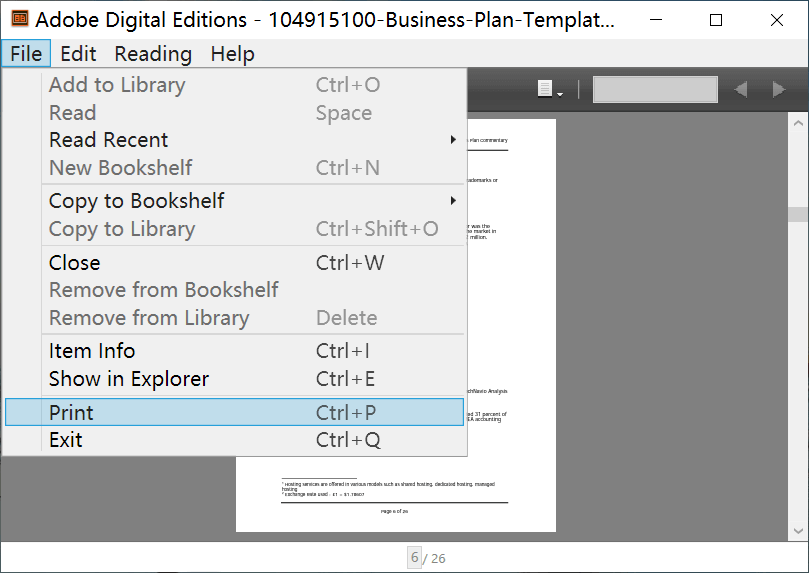
Išspręsta: Kaip spausdinti knygas, kurių neleidžiama spausdinti naudojant „Adobe Digital Editions“.
Jei knygos leidėjas apribojo knygos spausdinimą, galite patikrinti, ar spausdinimas neleidžiamas leidimuose (dešiniuoju pelės mygtuku spustelėkite knygą ir bakstelėkite elemento informacija). Failo mygtukas Spausdinti taip pat bus pilkas.

Norėdami atspausdinti tokio tipo apsaugotą dokumentą, galime tik konvertuokite jį į įprastą PDF / EPUB failą ir vėl įtraukite į „Adobe Digital Editions“, kad galėtumėte spausdinti .
Štai kaip.
1 veiksmas. Atsisiųskite ir įdiekite „Adobe Digital Editions Converter“.
Epubor Ultimate gali pašalinti DRM iš „Adobe Digital Editions“ knygų, „Kindle“ knygų, „Kobo“ knygų ir kt. ir konvertuoti į PDF, EPUB ir kt. Geriausias dalykas šioje programinėje įrangoje yra tai, kad ją labai paprasta naudoti – jums tereikia dviejų veiksmų, kad „Adobe Digital Editions“ failai taptų įprastais PDF arba EPUB, kuriuos galima importuoti į ADE spausdinti.
Šis keitiklis veikia „Windows“ ir „Mac“, o čia yra nemokama bandomoji versija, kurią galite atsisiųsti. Nemokama bandomoji versija gali konvertuoti 20 % kiekvienos „Adobe Digital Editions“ knygos, todėl naudodami bandomąją versiją negalite gauti visos knygos, tačiau galite išbandyti neribotą skaičių knygų, kad pamatytumėte, ar visos jos buvo sėkmingai nulaužtos.
Nemokamas atsisiuntimas
Nemokamas atsisiuntimas
2 veiksmas. Paleiskite programą ir eikite į „Adobe“ skirtuką
Spustelėkite Adobe ir galite matyti, kad jūsų „Adobe Digital Editions“ knygos yra įtrauktos į sąrašą. Jums nereikia importuoti knygų rankiniu būdu. Jei norite sužinoti, failų saugojimo kelias, kurį jis aptinka, yra C:\Users\user name\Documents\My Digital Editions sistemoje Windows ir ~/Documents/Digital Editions sistemoje Mac.

3 veiksmas. Paspauskite Konvertuoti į EPUB
Vilkite knygas, kurias norite spausdinti iš kairiosios srities į dešinę, tada knygos bus „Iššifruotos“. Paskutinis veiksmas yra spustelėti didelį mygtuką - Konvertuoti į EPUB (arba pasirinkite Konvertuoti į PDF).
4 veiksmas. Išspausdinkite failą „Adobe Digital Editions“.
Nuvilkite konvertuotas PDF / EPUB el. knygas į „Adobe Digital Editions“, perskaitykite knygą ir naudokite Ctrl+P arba Cmd+P, kad išspausdintumėte knygą.
Su Epubor Ultimate , galime atspausdinti bet kokį failą iš „Adobe Digital Editions“.